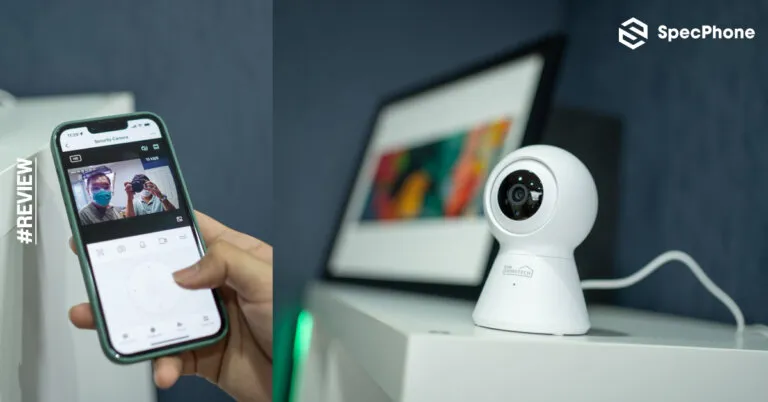
TrueLivingTECH Smart CCTV Camera 1080P กล้องวงจรปิดอัจฉริยะระบบ Cloud จากทรูเพื่อลูกค้าทรูออนไลน์มาแล้ว!! โดยสิ่งหนึ่งที่ควรจะมีกันในยุคปัจจุบันนี้ก็คือความปลอดภัย ซึ่งหลายๆ คนก็เลือกใช้วิธีติดตั้งกล้องวงจรปิดเอาไว้เพื่อคอยสอดส่องบ้านหรือที่ทำงาน ทำให้ธุรกิจกล้องวงจรปิดเติบโตขึ้นพอสมควร เพียงแต่ด้วยราคาที่ค่อนข้างสูงก็เลย ทางทรูก็เล็งเห็นว่ากล้องวงจรปิดอัจฉริยะที่เชื่อมต่อกับโครงข่ายอินเทอร์เน็ตได้ง่ายแถมยังราคาย่อมเยาวน์เป็นสิ่งที่น่าจะจำเป็นจึงได้มีการจัดโปรโมชั่นแถมฟรีกล้องวงจรปิดอัจฉริยะ TrueLivingTECH Smart CCTV Camera ให้กับลูกค้าทรูออนไลน์ทุกคน ซึ่งวันนี้ทาง Specphone เราได้กล้อง TrueLivingTECH Smart CCTV Camera ที่แถมมาในโปรโมชั่นนี้มาลองใช้งาน และหลังจากได้ลองเอามาใช้งานระยะหนึ่งเราจะมาเล่าให้ฟังว่าตัวกล้องวงจรปิดอัจฉริยะตัวนี้มันมีสิ่งไหนที่น่าสนใจบ้าง
รายละเอียดโปรโมชั่นของกล้อง TrueLivingTECH Smart CCTV Camera 1080P และรายละเอียดของระบบ Cloud

กล้อง TrueLivingTECH Smart CCTV Camera นั้นสำหรับลูกค้าทรูออนไลน์จะสามารถรับไปใช้ได้แบบฟรีๆ โดยถ้าเป็นการสมัครใหม่จะได้มาตอนที่เจ้าหน้าที่มาติดตั้งเราเตอร์ให้เลย ส่วนลูกค้าทรูอนนไลน์ที่เป็นลูกค้าเดิมอยู่แล้วสามารถเข้าไปติดต่อกับเจ้าหน้าที่เพื่อขอกล้อง TrueLivingTECH Smart CCTV Camera มาใช้ได้เลย

สำหรับลูกค้าใหม่ที่สมัครตอนนี้นอกจากกล้องแล้วจะได้ Cloud สำหรับใช้เก็บข้อมูลมาใช้ฟรีๆ ด้วยเลย ส่วนลูกค้าเดิมนั้นต้องสมัคร Cloud ต่างหากอีกที ซึ่งสำหรับลูกค้าเดิมนั้นค่าบริการ Cloud จะรวมเข้ากับค่าบริการรายเดือนที่ต้องจ่ายทันที อีกทั้งไม่ว่าแพ็กเกจที่ใช้อยู่จะเหลือสัญญาอยู่เท่าไรก็ตาม ระยะสัญญาก็จะเพิ่มเข้าไปอีกจนกว่าจะครบระยะสัญญาของกล้อง ยกตัวอย่างเช่นเพื่อนๆ เหลือสัญญาทรูออนไลน์อีก 4 เดือน เมื่อรัยกล้องมาใช้แล้วระยะเวลาของสัญญาก็จะเพิ่มไปอีก 14 เดือน (ระยะเวลาที่ต่อออกไปมาจากระยะสัญญากล้อง 18 เดือน หักด้วยระยะสัญญาที่เหลือนั่นเอง)
สำหรับตัว Cloud ที่จะสมัครได้นั้นจะมี 2 ราคา ขึ้นอยู่กับว่าอยากจะเก็บภาพไว้นานแค่ไหน
- ค่าบริการ 99 บาทตือเดือน สามารถดูภาพบน Cloud ย้อนหลังได้นานสุด 7 วัน
- ค่าบริการ 159 บาทตือเดือน สามารถดูภาพบน Cloud ย้อนหลังได้นานสุด 14 วัน
นอกจากนี้ถ้าสมัคร Cloud ตอนนี้ดูเหมือนจะได้เน็ต 4G/5G ไปใช้เพิ่มอีก 2GB ด้วยนะ ถ้าสนใจสามารถเข้าไปดูรายละเอียดและรับสิทธิได้ฟรีที่ store.truecorp.co.th และสำหรับคนที่ต้องการสมัครเน็ตบ้านใหม่ก็สามารถเข้าไปดูรายละเอียดแพ็กเกจเน็ตบ้านได้ที่ true.th/trueonline ซึ่งแพ็กเกจจะมีให้เลือกอยู่ 4 แบบ ราคาเริ่มต้นแค่ 599 บาทเท่านั้น (ถ้าเป็นลูกค้าทรูมูฟด้วยจะลดค่าแพ็กเกจลงอีก 200 บาทด้วยนะ)

อุปกรณ์ภายในกล่อง
- กล้อง TrueLivingTECH
- สาย MicroUSB ยาว 2 เมตร
- อะแดปเตอร์ขนาด 5W
- เซ็ตอุปกรณ์ยึดผนัง

ฟีเจอร์ต่างๆ ของ TrueLivingTECH Smart CCTV Camera 1080P
- ภาพความละเอียด 1920 x 1080 พิกเซล (Full HD) รองรับการบันทึกไฟล์รูปแบบ H.264 High Profile
- สามารถหมุนจับภาพรอบตัว 355 องศา ในแนวนอน และ 110 องศา ในแนวตั้ง
- ตัวเลนส์มีมุมกว้าง 80 องศา
- รองรับการบันทึกผ่านระบบ Cloud Service และ MicroSD Card (สูงสุด 128GB)
- รองรับการทำงาน Night Vision Mode ระยะการทำงาน 8 เมตร โดยทำงานเองอัตโนมัติเมื่อมีแสงน้อย
- รองรับการเชื่อมต่อผ่าน Wi-Fi 2.4 GHz
- สามารถตรวจจับความเคลื่อนไหวด้วย Motion detection และแจ้งเตือนไปยัง Application ได้
- รองรับการใช้งานกับทั้ง Android และ iOS
- ขนาด 76.5 x 76.5 x 117.5 มม.
- น้ำหนัก 180 กรัม
- รับประกัน18 เดือน
ดีไซน์ของ TrueLivingTECH Smart CCTV Camera 1080P

TrueLivingTECH Smart CCTV Camera หลังจากที่เอาออกมาจากกล่อง ตัวกล้องจะมีขนาดไม่ใหญ่มาก น้ำหนักเบา ดีไซน์เหมือนตุ๊กตาไล่ฝนของญี่ปุ่น


ส่วนบนของกล้องสามารถหมุนซ้าย-ขวาได้ 355 องศา และสามารถขยับกล้องขึ้นลงได้ 110 องศา ภายในรอบตัวเลนส์จะมีไฟ LED แสดงสถานะกับ IR สำหรับใช้จับความเคลื่อนไหว โดยตัวเซ็นเซอร์ IR นี้จะมีระยะไม่เกิน 10 เมตร ส่วนด้าล่างจะมีรูไมโครโฟนสำหรับใช้รับเสียงอยู่


ที่ด้านหลังของส่วนบนจะมีลำโพงสำหรับใช้พูดคุยอยู่ ส่วนด้านล่างจะมีพอร์ต MicroUSB และปุ่ม Reset อยู่

ที่ด้านล่างของตัวกล้องนอกจากปุ่มยากสำหรับกันลื่นแล้วจะมีช่องสำหรับใช้คู่กับอุปกรณ์ยึดกำแพงพร้อมด้วย QR Code สำหรับใช้โหลดแอปฯ และข้อมูลหมายเลยต่างๆ ของตัวกล้อง

สำหรับช่องใส่ MicroSD Card นั้นจะอยู่ที่ตัวกล้อง โดยให้เลื่อนตัวหน้ากล้องขึ้นจนสุด ก็จะเห็นช่องสำหรับใส่ MicroSD Card อยู่
การเชื่อมต่อกล้อง TrueLivingTECH Smart CCTV Camera 1080P
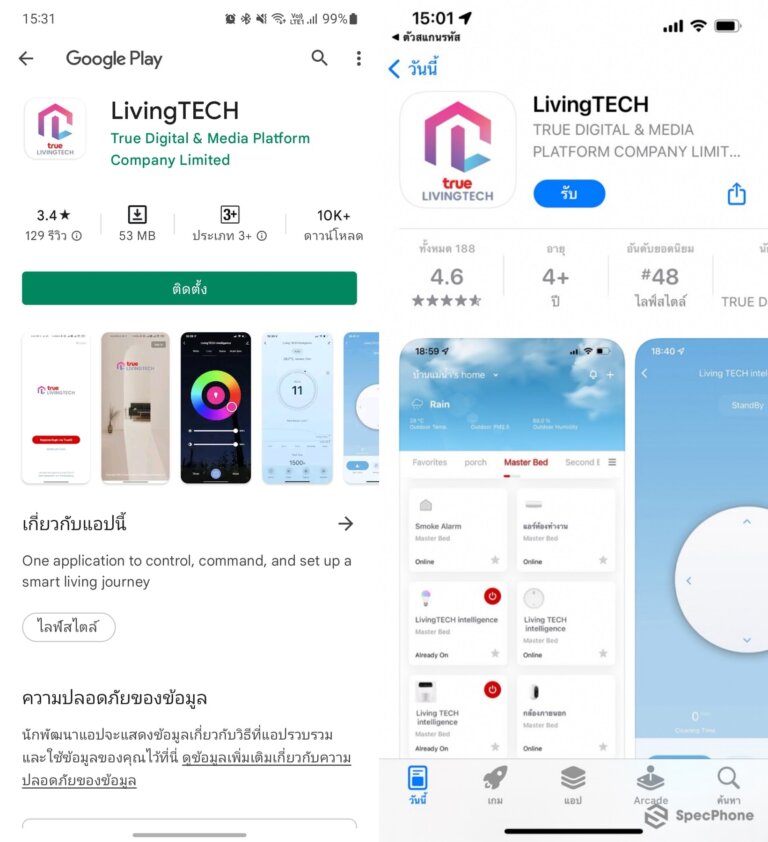
สำหรับการจะเข้าใช้งานกล้อง TrueLivingTECH Smart CCTV Camera สิ่งแรกที่ต้องทำเลยก็คือโหลดแอปฯ TrueLivingTECH มาติดตั้งลงมือถือก่อน โดยตัวแอปฯ จะมีให้โหลดทั้งใน Android และ iOS
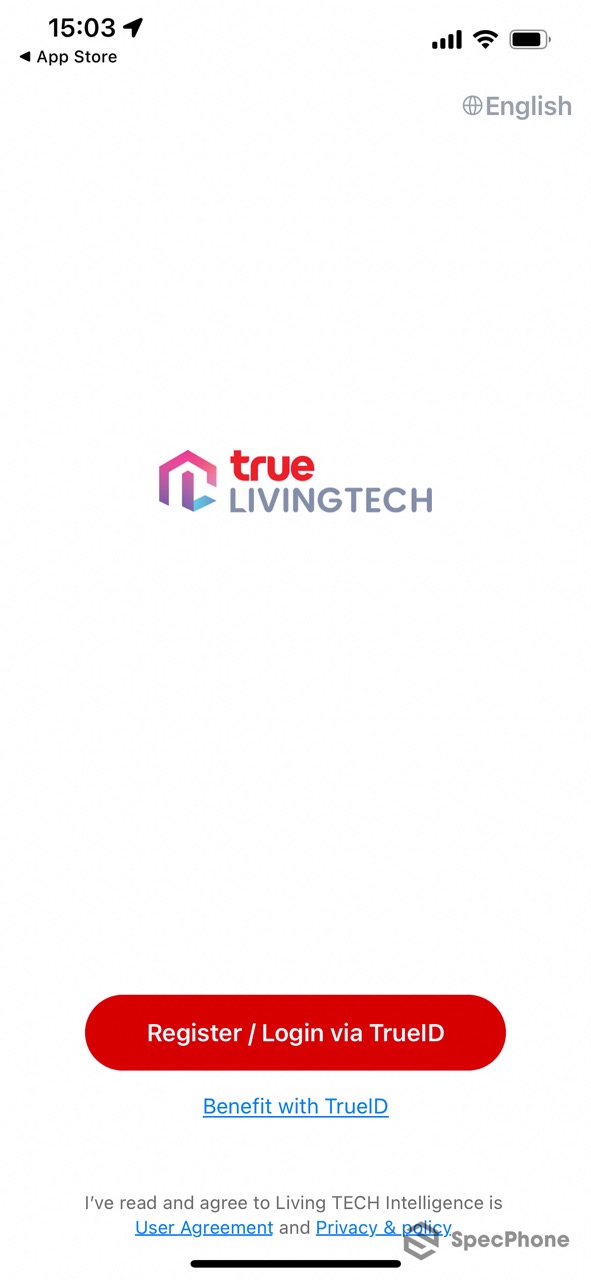
หลังจากที่ติดตั้งแอปฯ แล้วสิ่งแรกที่ต้องทำเลยก็คือใส่ TrueID ของตัวเองเข้าไป (ถ้าไม่มีก็สมัครใหม่ได้เลย)
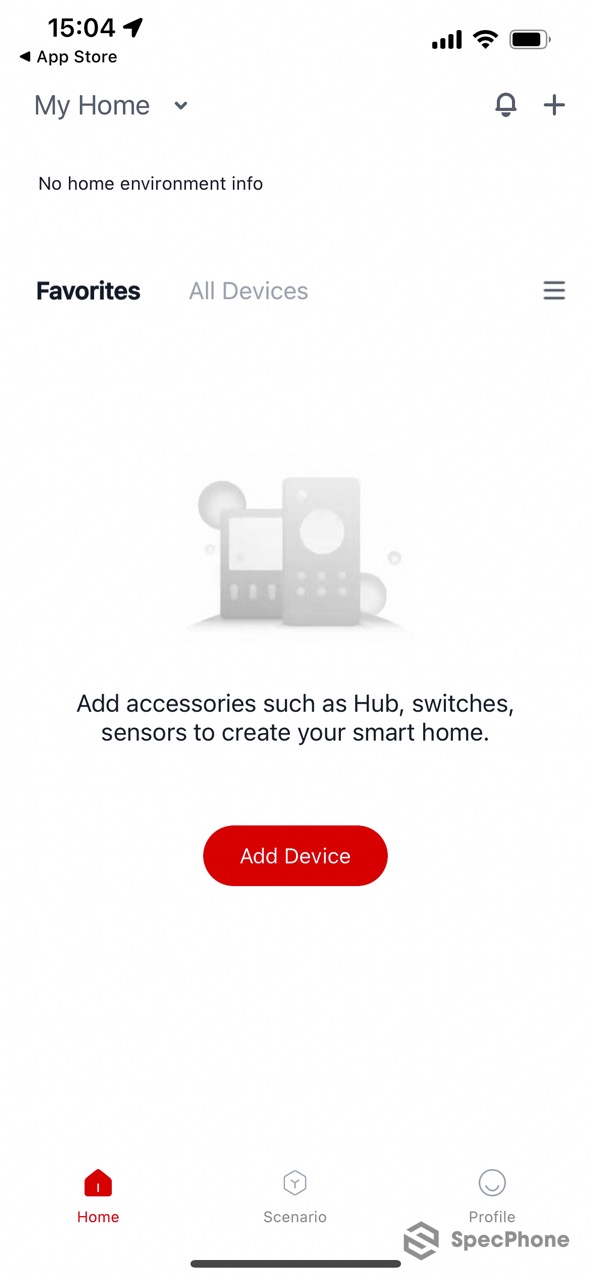
หลังจากทำตามขั้นตอนต่างๆ เสร็จแล้วระบบจะพามาหน้า Dashboard สิ่งที่ต้องทำก็คือกดปุ่ม “Add Device” หรือไม่ก็กดปุ่ม “+” ที่มุมบน
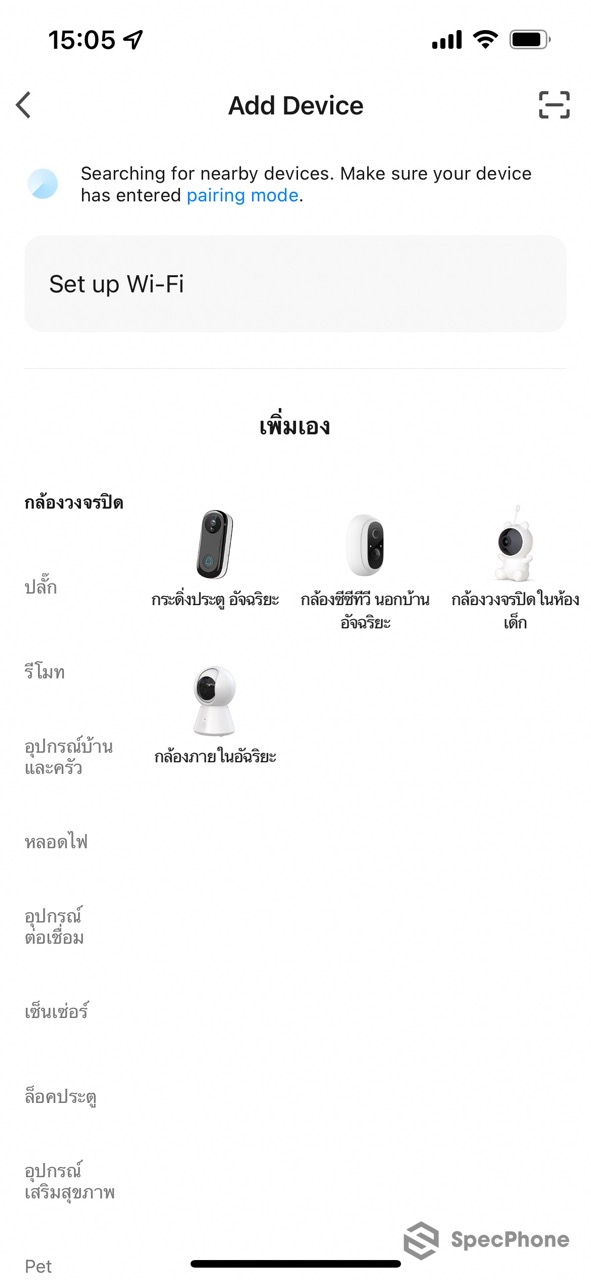
พอกดปุ่มเพิ่มอุปกรณ์แล้วจะมีรายชื่ออุปกรณ์ต่างๆ ที่สามารถเพิ่มได้ ในที่นี้ให้เลือกไปที่ “กล้องภายในอัจฉริยะ”
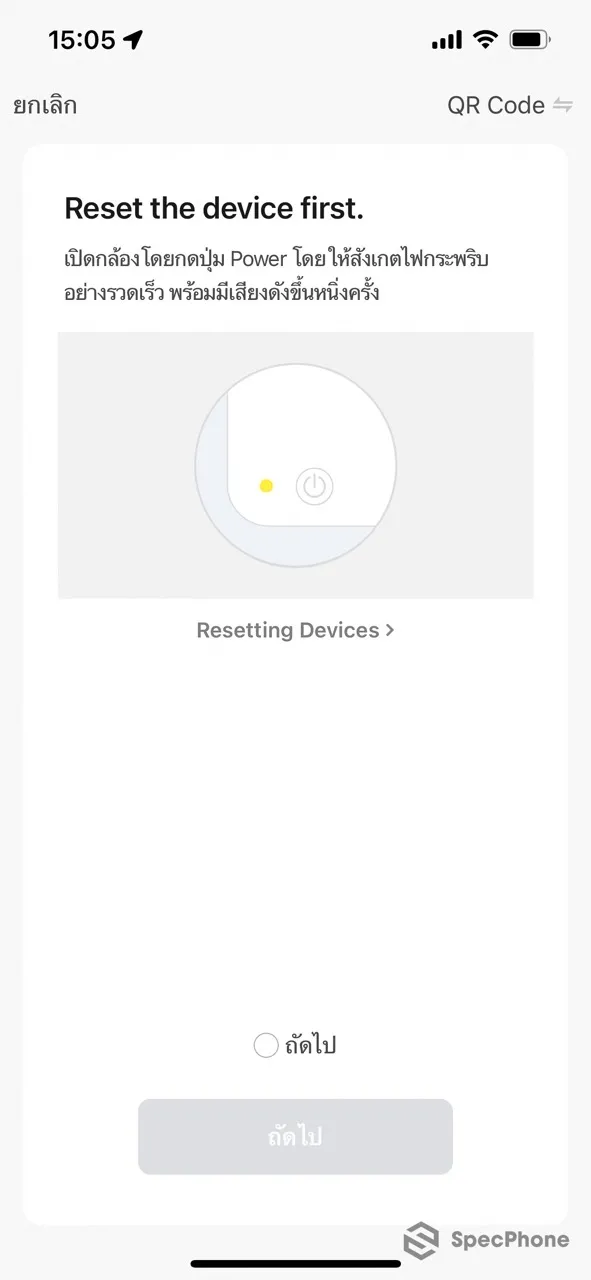
ตัวระบบจะให้เรา Reset กล้องก่อนหนึ่งครั้ง ให้เราไปกดปุ่ม Reset ที่ด้านหลังเครื่อง แล้วมากดปุ่ม “ถัดไป” บนแอปฯ อีกครั้ง
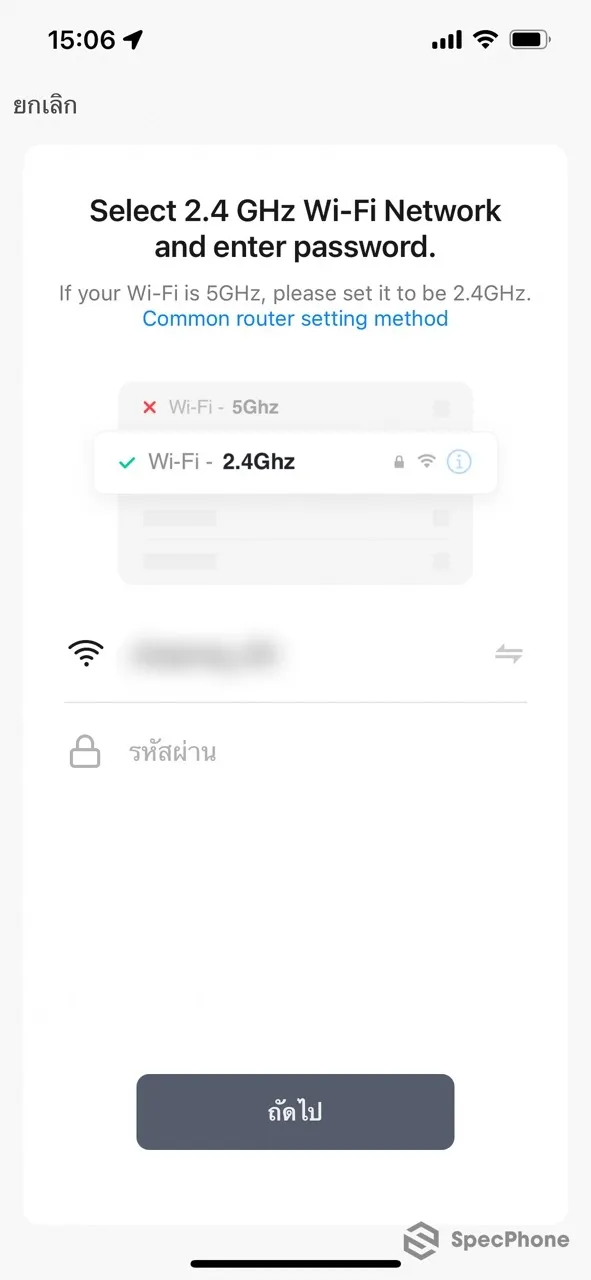
หลังจาก Reset แล้วแอปฯ จะให้เราทำการเชื่อมต่อ Wi-Fi กับตัวกล้อง ซึ่งในที่นี้ต้องเป็น Wi-Fi คลื่น 2.4GHz เท่านั้น
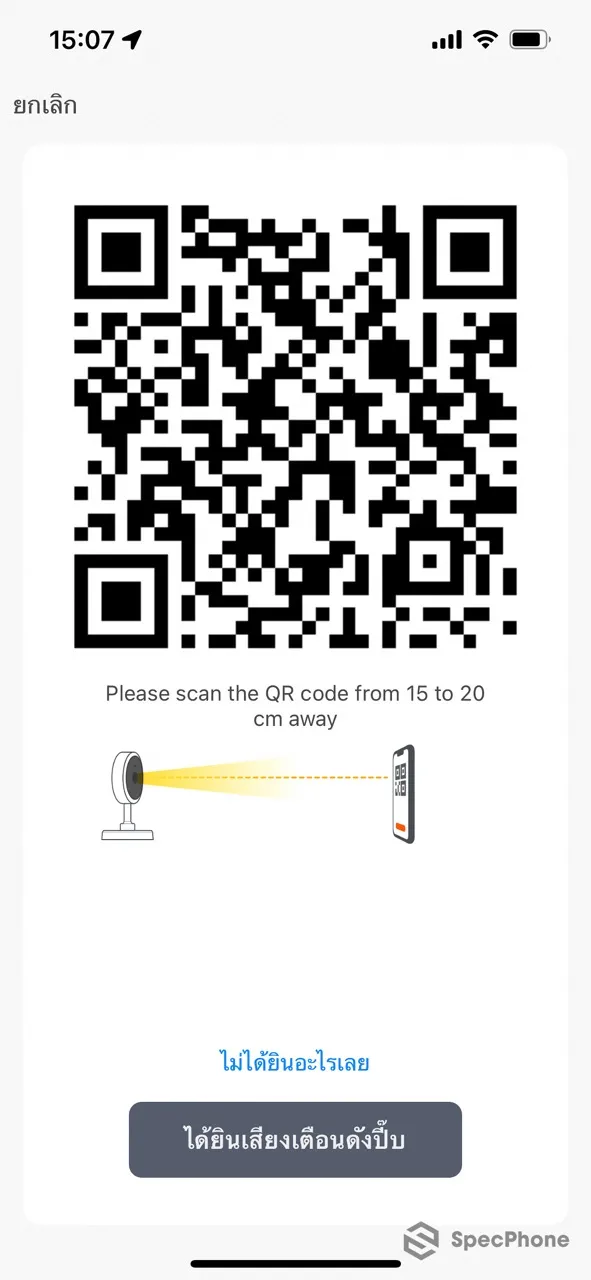
หลังจากใส่รหัสแล้วก็เอา QR Code ที่ตัวแอปฯ สร้างขึ้นมาไปให้ตัวกล้องสแกน (ต้องอยู่ในระยะ 15 – 20 ซม.) ซึ่งหลังจากตัวกล้องอ่าน QR Code แล้วจะต้องรอระบบค้นหาอุปกรณ์สักแปป
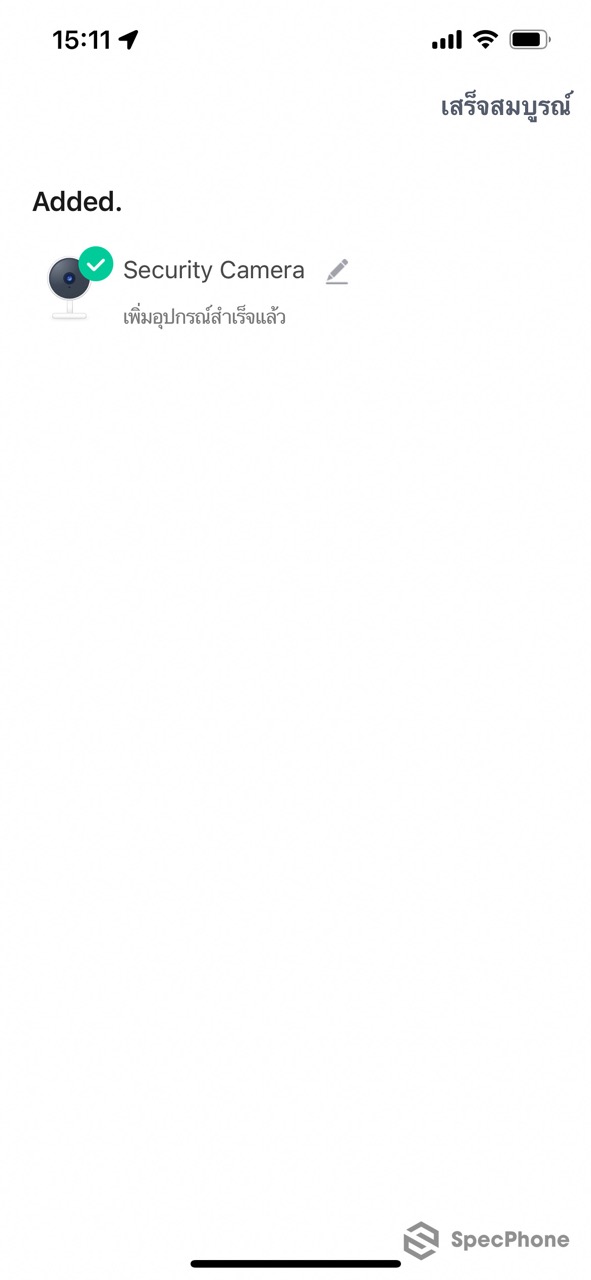
เมื่อทุกอย่างเสร็จแล้วจะขึ้นหน้าสรุปขึ้นมา ซึ่งที่หลังชื่อจะมีไอคอนรูปปากกาอยู่ ถ้ากดเข้าไปก็สามารถเปลี่ยนชื่อและสามารถตั้งค่าสถานที่ตั้งกล้องได้ด้วย (แต่ถ้ามีกล้องตัวเดียวก็ไม่จำเป็นต้องตั้งสามารถใช้งานได้เลย)
การใช้งานกล้อง TrueLivingTECH Smart CCTV Camera 1080P

ในการใช้งานกล้อง TrueLivingTECH Smart CCTV Camera นั้นจะต้องใช้งานผ่านแอปฯ TrueLivingTECH ซึ่งภายในแอปฯ นั้นนอกจากใช้ดูภาพที่ได้จากกล้องวงจรปิดแล้ว ยังสามารถจัดการรวมถึงตั้งค่าต่างๆ กับตัวกล้องได้อีกด้วย
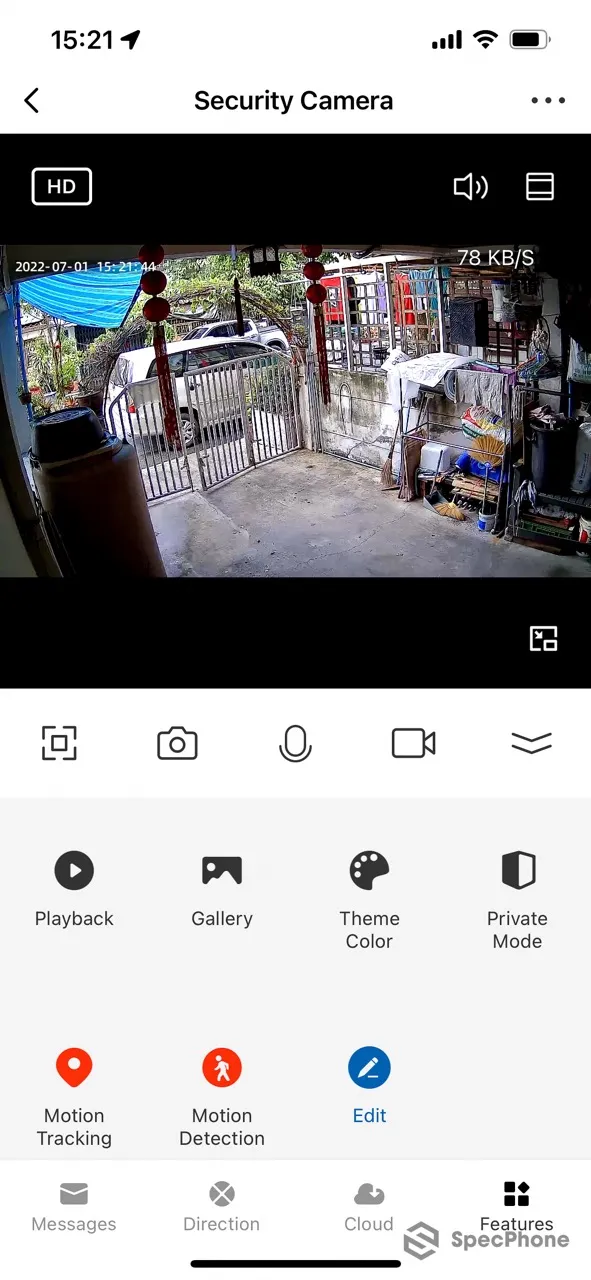
ในหน้าหลักนอกจากจะใช้ดูภาพได้แล้วยังสามารถตั้งค่าบางส่วนรวมถึงสามารถควบคุมกล้องให้หันได้ตามที่ต้องการ (ด้วยการปัดที่ภาพ) นอกจากนี้ยังสามารถกดบันทึกภาพ/วิดีโอ และยังมีปุ่มสำหรับใช้พูดคุยผ่านกล้องได้อีกด้วย โดยสิ่งหนึ่งที่เรียกได้ว่าน่าจะจำเป็นที่สุดก็คือเปิด Motion Tracking และ Motion Detection เอาไว้ ซึ่งเมื่อมีการเคลื่อนไหวอะไรตัวแอปฯ จะมีการแจ้งเตือนบนมือถือของเราทันที
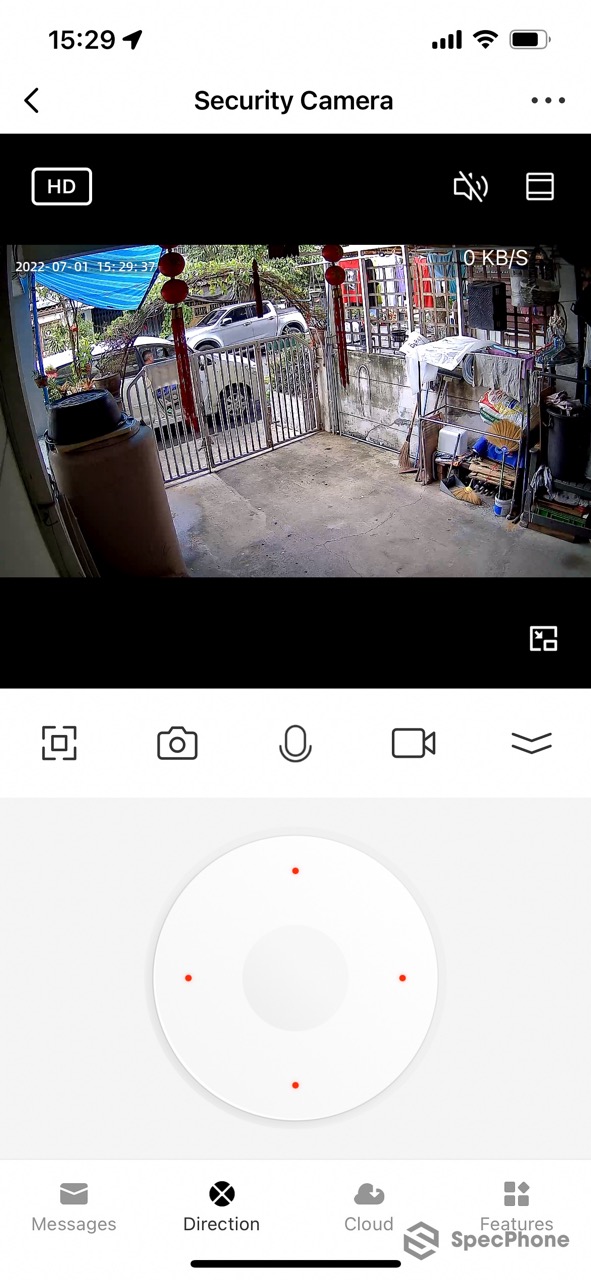
นอกจากจะใช้การหมุนกล้องผ่านการปัดภาพแล้ว ยังมีแท็บที่ชื่อ Direction อีกด้วย โดยในแท็บนี้ก็จะเป็นแท็บสำหรับใช้ควบคุมองศาของกล้องเช่นเดียวกัน ซึ่งหน้าตาจะเหมือน D-Pad บนจอยเกมนั่นแหละ
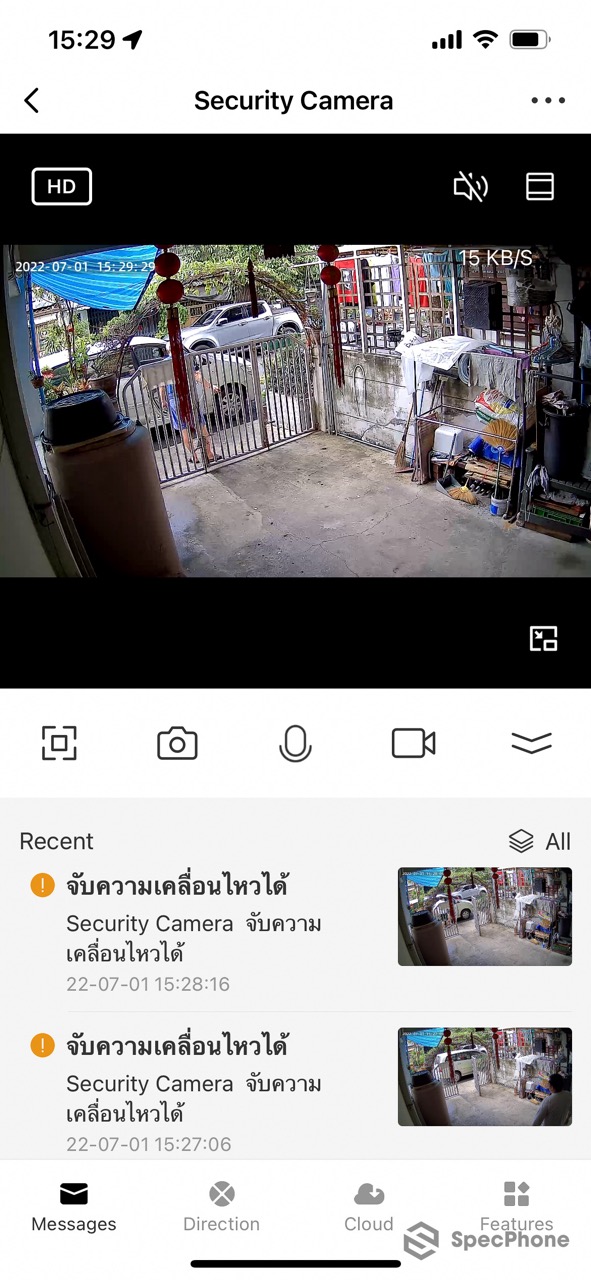
กลับมาที่แท็บแรกกันหน่อย โดยแท็บนี้จะเป็นแท็บที่รวบรวมการแจ้งเตือนที่เตือนผ่าน Notification บนมือถือ เพียงแต่จะแสดงข้อมูลได้ละเอียดกว่าทั้งวันที่ เวลา รวมถึงยังมีการเก็บภาพในจังหวะนั้นเอาไว้อีกด้วย
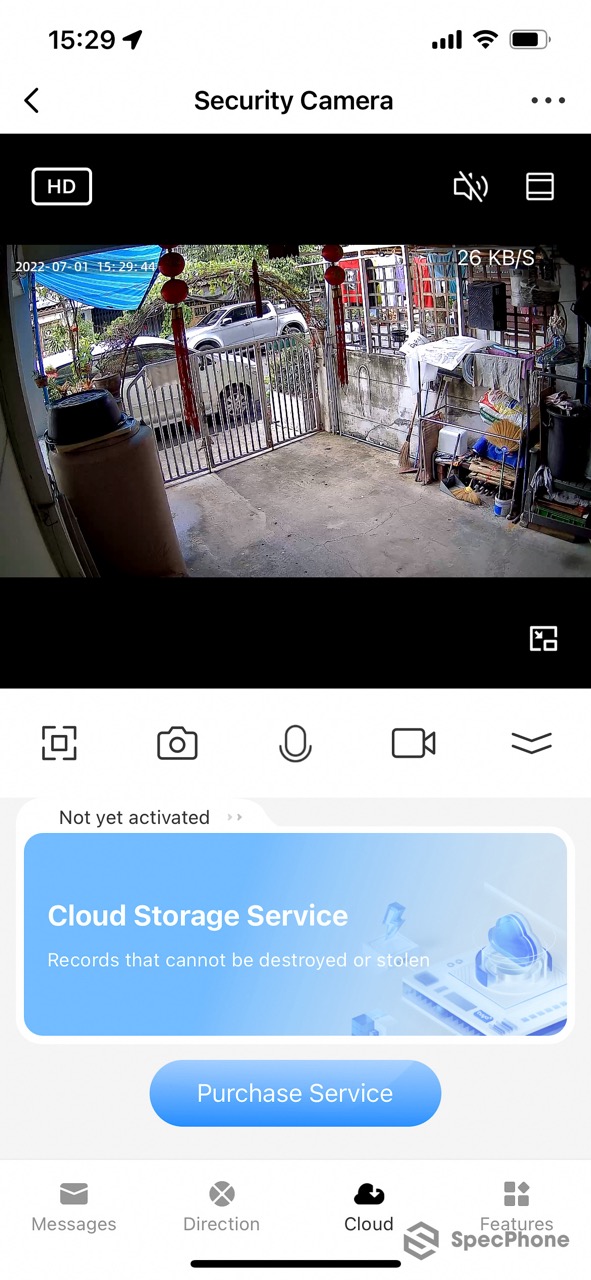
แท็บที่อยู่ข้าง Direction ทางฝั่งขวาก็คือแท็บที่เอาไว้ใช้จัดการระบบ Cloud ที่เราเอาภาขึ้นไปเก็บเอาไว้ ซึ่ง Cloud นี้จะต้องจ่ายเป็นรายเดือนซึ่งความน่าสนใจก็คือสามารถดูภาพย้อนหลังจากที่ไหนก็ได้โดยที่ภาพจะไม่หายไม่ว่าจะเกิดอะไรขึ้นจนกว่าจะถึงเวลาที่กำหนด (รายละเอียดเรื่อง Cloud สามารถดูได้ที่ท้ายบทความ)
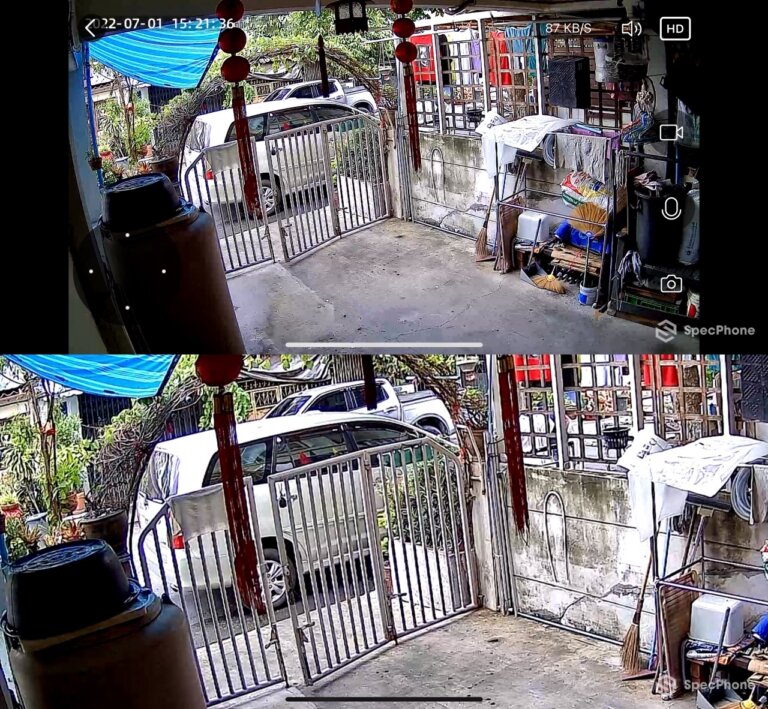
ทีนี้มาพูดถึงภาพที่ได้จากตัวกล้องกันบ้าง โดยภาพที่กล้องสามารถถ่ายได้นั้นจะมีความละเอียดสูงสุดที่ Full HD ซึ่งก็เพียงพอต่อการใช้งานแล้ว เนื่องจากภาพที่ได้นั้นมีความคมชัดในระดับที่สามารถแยกแยะรายละเอียดต่างๆ ได้พอสมควร อีกทั้งยังสามารถซูมภาพเข้าไปได้อีกหน่อยด้วย
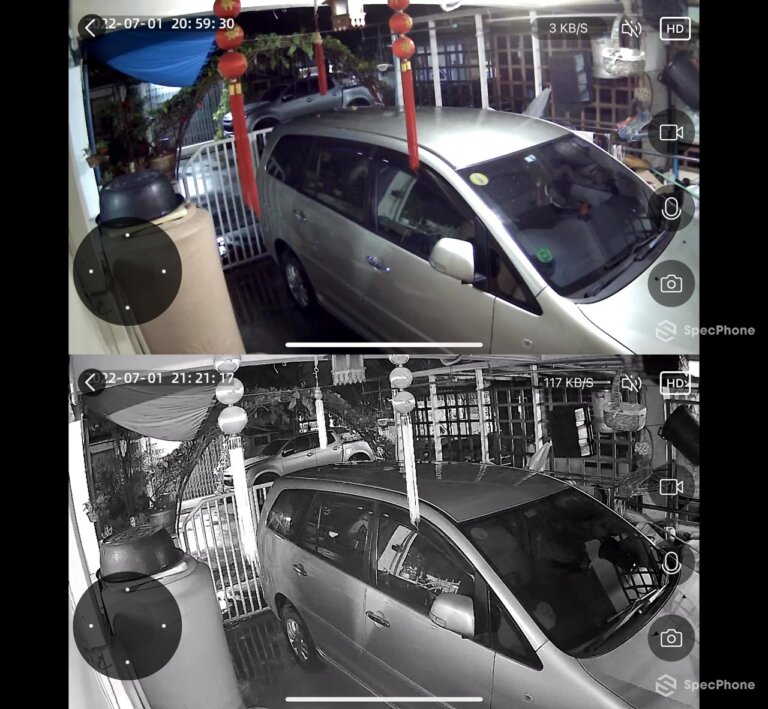
และเมื่อถึงเวลากลางคืนหรือในช่วงแสงน้อย ตัวกล้องจะทำการเปลี่ยนเป็นโหมดกลางคืนทันที ซึ่งตัวกล้องจะใช้เวลาประมาณ 4 วินาทีในการสลับภาพ แต่ถ้ามีแสงเพียงพอตัวกล้องก็จะใช้ภาพโหมดปกติแทน ซึ่งภาพที่ได้จากตอนเข้าโหมดกลางคืนหรือ Night Vision Mode นั้นนับว่ามีความคมชัดพอสมควร เรียกได้ว่าเพียงพอต่อการใช้เฝ้าระวังและสอดส่องความปลอดภัยแล้ว เพียงแต่เวลาหันกล้องนั้นภาพจะมีอาการแตกในระดับหนึ่ง ซึ่งตรงนี้เป็นเพราะการส่งข้อมูลแบบไร้สายนั่นเอง ซึ่งภาพที่แตกจะใช้เวลาไม่กี่วินาทีในการกลับมาชัดอีกครั้ง
